Récupération d'urgence avec liaison Managed Instance – Azure SQL Managed Instance
S’applique à :Azure SQL Managed Instance
Cet article vous apprend à configurer une solution de récupération d'urgence hybride entre SQL Server hébergé n'importe où et Azure SQL Managed Instance en utilisant la liaison Managed Instance.
Vue d’ensemble
La liaison Managed Instance active la récupération d'urgence, où, en cas de sinistre, vous pouvez basculer manuellement votre charge de travail de votre instance primaire vers votre instance secondaire.
Avec SQL Server 2016 et SQL Server 2019, l'instance primaire reste SQL Server et le basculement vers la Managed Instance secondaire est unidirectionnel. L'inversion des rôles en retournant à SQL Server et en rendant SQL Managed Instance primaire n'est pas prise en charge. Toutefois, il est possible de récupérer vos données sur SQL Server en utilisant des options de déplacement de données comme la réplication transactionnelle ou l'exportation d'un bacpac.
Avec SQL Server 2022, SQL Server ou Azure SQL Managed Instance peut être l'instance primaire et vous pouvez établir la liason initialement à partir de SQL Server ou de SQL Managed Instance. Vous pouvez basculer entre SQL Server et Azure SQL Managed Instance dans les deux sens, si nécessaire.
Lorsque vous basculez vers SQL Server 2022, vous pouvez choisir d'effectuer le basculement :
- en ligne en utilisant la liaison Managed Instance directement. Cette option est actuellement en aperçu.
- hors connexion en effectuant une sauvegarde de votre base de données à partir de SQL Managed Instance et en la restaurant sur votre instance SQL Server 2022. Cette option est en disponibilité générale.

Important
Après le basculement réussi vers la SQL Managed Instance, reportez manuellement la chaîne de connexion de votre (vos) application(s) vers le FQDN de la SQL Managed Instance pour terminer le processus de basculement et continuer son exécution dans Azure.
Prérequis
Pour utiliser la liaison avec Azure SQL Managed Instance pour la récupération d'urgence, les conditions préalables suivantes sont nécessaires :
- Un abonnement Azure actif. Si vous n’en avez pas, créez un compte gratuit.
- Version prise en charge de SQL Server) avec la mise à jour de service requise installée.
- Azure SQL Managed Instance. Effectuez une prise en main si vous ne l’avez pas
- Liaison Managed Instance configurée entre SQL Server et Azure SQL Managed Instance.
Autorisations
Pour SQL Server, vous devez disposer des autorisations sysadmin.
Pour Azure SQL Managed Instance, vous devez être membre du Collaborateur SQL Managed Instance ou disposer des autorisations suivantes pour un rôle personnalisé :
| Ressource Microsoft.Sql/ | Autorisations nécessaires |
|---|---|
| Microsoft.Sql/managedInstances | /read, /write |
| Microsoft.Sql/managedInstances/hybridCertificate | /action |
| Microsoft.Sql/managedInstances/databases | /read, /delete, /write, /completeRestore/action, /readBackups/action, /restoreDetails/read |
| Microsoft.Sql/managedInstances/distributedAvailabilityGroups | /read, /write, /delete, /setRole/action |
| Microsoft.Sql/managedInstances/endpointCertificates | /read |
| Microsoft.Sql/managedInstances/hybridLink | /read, /write, /delete |
| Microsoft.Sql/managedInstances/serverTrustCertificates | /write, /delete, /read |
Basculement unidirectionnel (SQL Server 2016 – 2022)
Pour SQL Server 2016 et SQL Server 2019, le basculement vers Azure SQL Managed Instance à partir de SQL Server est unidirectionnel. Il n'est pas possible de retourner ou de restaurer votre base de données sur SQL Server. Toutefois, vous pouvez récupérer vos données sur SQL Server en utilisant des options de déplacement de données comme la réplication transactionnelle ou l'exportation d'un bacpac. Le basculement vers Azure SQL Managed Instance rompt la liaison et supprime le groupe de disponibilité distribué.
Avec SQL Server 2022, vous pouvez choisir d'effectuer un basculement unidirectionnel, par exemple pour une migration, en rompant la liaison au cours du processus de basculement. Veillez à choisir l'option appropriée pour votre entreprise lorsque vous basculez votre base de données SQL Server 2022.
Vous pouvez effectuer un basculement manuel unidirectionnel vers Azure SQL Managed Instance en utilisant SQL Server Management Studio (SSMS) ou des scripts.
Basculement en ligne (SQL Server 2022)
SQL Server 2022 introduit le basculement en ligne avec retour à l'état initial, qui vous permet de basculer de manière transparente vers Azure SQL Managed Instance, puis de revenir en ligne à SQL Server en utilisant la liaison Managed Instance, avec un temps d'arrêt minimal.
L'option de retour en ligne vers SQL Server à partir de SQL Managed Instance est actuellement en aperçu.
Vous pouvez basculer manuellement entre les réplicas en utilisant SQL Server Management Studio (SSMS) ou des scripts.
Retour hors connexion (SQL Server 2022)
Avec SQL Server 2022, une fois le sinistre atténué, vous pouvez choisir de retourner hors connexion à SQL Server à partir de SQL Managed Instance en effectuant une sauvegarde de votre base de données sur votre Managed Instance, puis en la restaurant sur SQL Server. Cette option est en disponibilité générale.
Pour en savoir plus, reportez-vous à Restaurer la base de données vers SQL Server 2022.
Réplica DR passif sans licence
Vous pouvez réduire les coûts de licence en activant l'avantage du basculement hybride pour votre SQL Managed Instance secondaire passive lorsqu'elle est utilisée uniquement pour la récupération d'urgence. L'avantage du basculement hybride peut être activé pour les instances nouvelles et existantes.
Remarque
L'avantage du basculement hybride n'est applicable que lorsque vous configurez une instance secondaire comme passive dans un environnement hybride entre SQL Server et SQL Managed Instance. Pour les avantages du basculement entre deux instances dans un groupe de basculement, utilisez plutôt l’avantage du basculement.
Nouvelles instances
Pour activer l'avantage de basculement hybride pour une nouvelle instance, procédez comme suit :
Accédez à la page SQL managed instances dans le portail Azure.
Sélectionnez + Créer pour ouvrir la page Créer Azure SQL Managed Instance.
Sous l'onglet Informations de base, sélectionnez Configurer Managed Instance sous Calcul + Stockage pour ouvrir la page Calcul + Stockage :
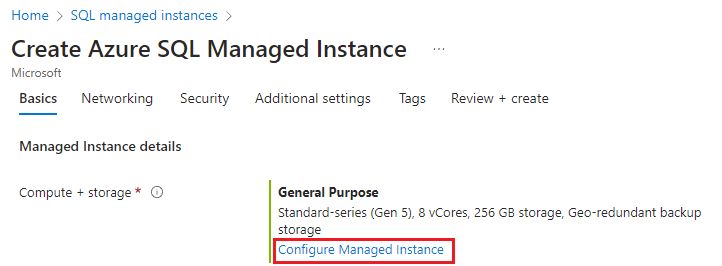
Choisissez des droits de basculement hybrides sous SQL Server License.
Cochez la case pour confirmer que vous utiliserez cette instance comme réplica passif.
Sélectionnez Appliquer pour enregistrer vos modifications.
Instances existantes
Pour activer l'avantage de basculement hybride pour une instance existante, procédez comme suit :
Accédez à votre SQL managed instance dans le portail Azure.
Sélectionnez Calcul + Stockage sous Paramètres dans le menu des ressources.
Choisissez Droits de basculement hybride sous SQL Server License, puis cochez la case pour confirmer que vous utiliserez cette instance comme réplica passif :
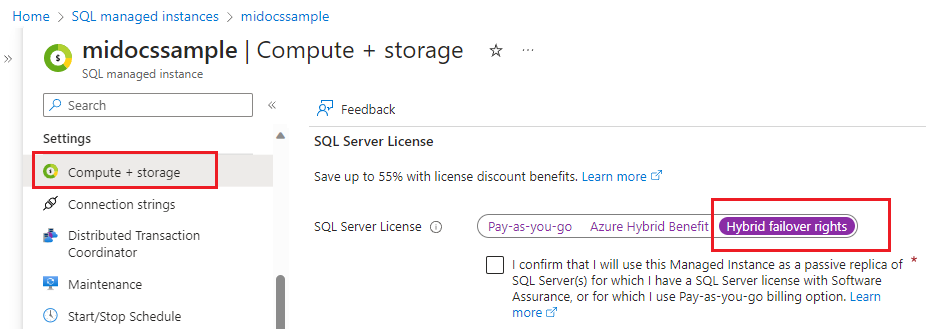
Sélectionnez Appliquer pour enregistrer vos modifications.
Contenu connexe
Pour plus d’informations sur la fonctionnalité de liaison, consultez les ressources suivantes :
- Liaison Managed Instance – Vue d'ensemble
- Préparer votre environnement pour une liaison Managed Instance
- Configurer la liaison entre SQL Server et SQL Managed Instance avec SSMS
- Configurer la liaison entre SQL Server et SQL Managed Instance avec les scripts
- Meilleures pratiques pour préserver la liaison
Commentaires
Bientôt disponible : Tout au long de 2024, nous allons supprimer progressivement GitHub Issues comme mécanisme de commentaires pour le contenu et le remplacer par un nouveau système de commentaires. Pour plus d’informations, consultez https://aka.ms/ContentUserFeedback.
Envoyer et afficher des commentaires pour